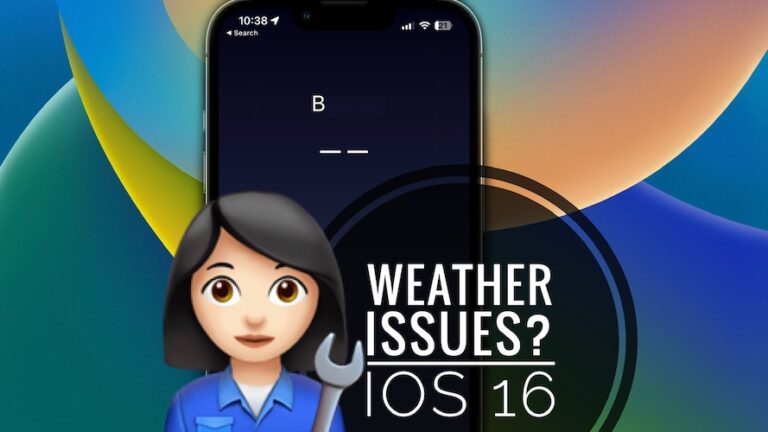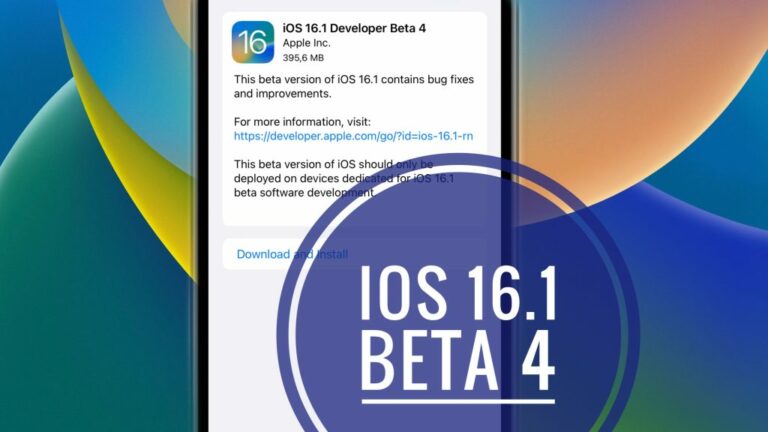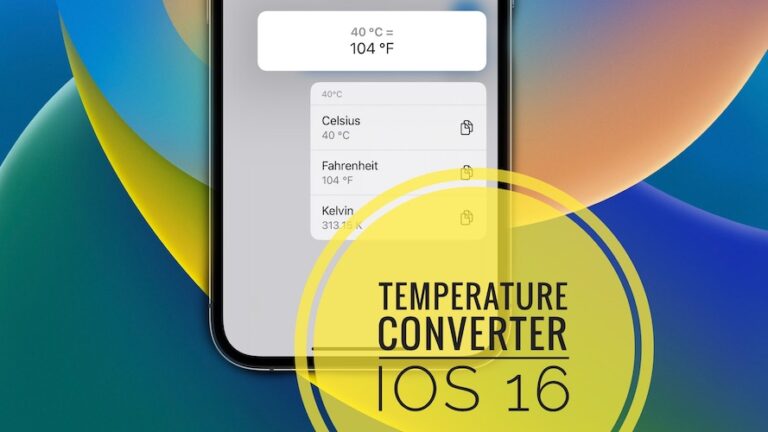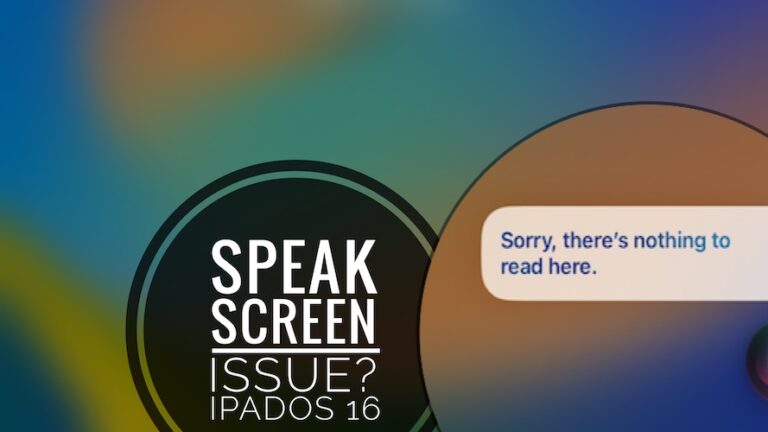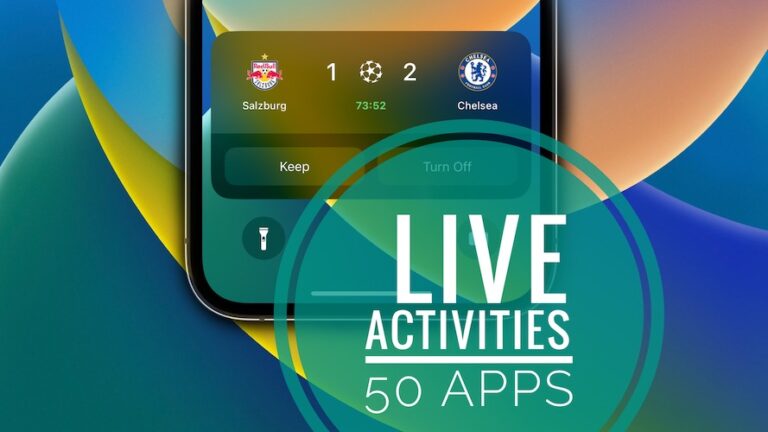Исправлено: ошибка «Сеть недоступна» на Chromebook.
Если пользователи устали от одних и тех же старых интерфейсов ОС Windows и Linux, Chromebook предоставляет возможность использовать ChromeOS. В различных операционных системах существует множество распространенных проблем с подключением, и Chrome OS не является исключением.
Возможно, ваша сеть Chromebook недоступна, поскольку на нем отображается сообщение «Сеть недоступна»; В этой статье мы предоставим несколько советов по устранению неполадок, которые помогут вам в случае возникновения ошибки «Сеть недоступна» на Chromebook.
Как исправить ошибку «Сеть недоступна» на Chromebook
Вот несколько исправлений, которые помогут вам устранить ошибку «Сеть недоступна» на Chromebook:
Исправление 1: выключите и включите маршрутизатор

Вы проверили, работает ли у вас интернет? Первоначально мы проигнорировали это, но со временем стало очевидно, что это главный виновник ошибки «Сеть недоступна» на Chromebook.
Вот почему вам необходимо определить, обеспечивает ли ваша сеть Wi-Fi нужную скорость. Сначала проверьте скорость вашего соединения на Сайт тестера скорости Ookla. Если маршрутизатор не обеспечивает желаемую скорость, вы можете просто выключить и включить маршрутизатор, чтобы посмотреть, поможет ли это.
Исправление 2: включить общий доступ к сети
Таким образом, вы можете исправить ошибку «Сеть недоступна» на вашем Chromebook, если вы не включили режим общего доступа к сети на своем Chromebook.
Чтобы разрешить другим пользователям использовать это соединение, установите переключатель рядом с полем «Разрешить другим пользователям использовать это соединение», когда вы собираетесь добавить сеть на Chromebook.
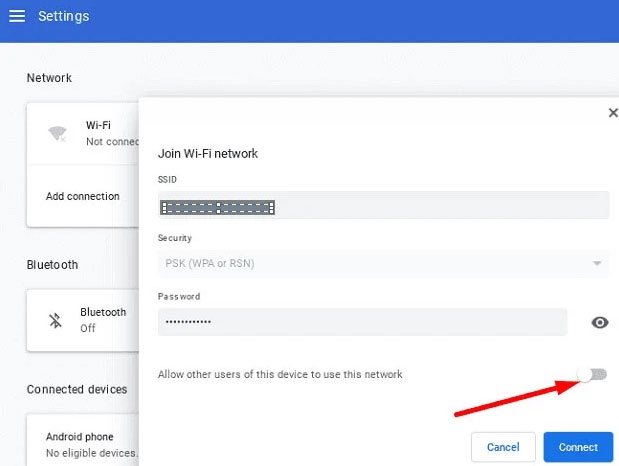
Исправление 3: обновите Chromebook
Полный сброс вашего Chromebook также может быть хорошим вариантом. Вам нужно удерживать кнопку Refresh + Powers вместе, а затем отпустить клавишу Refresh после перезагрузки Chromebook. Вы можете устранить ошибку «Сеть недоступна» на Chromebook, удалив сбойные файлы и кеш.
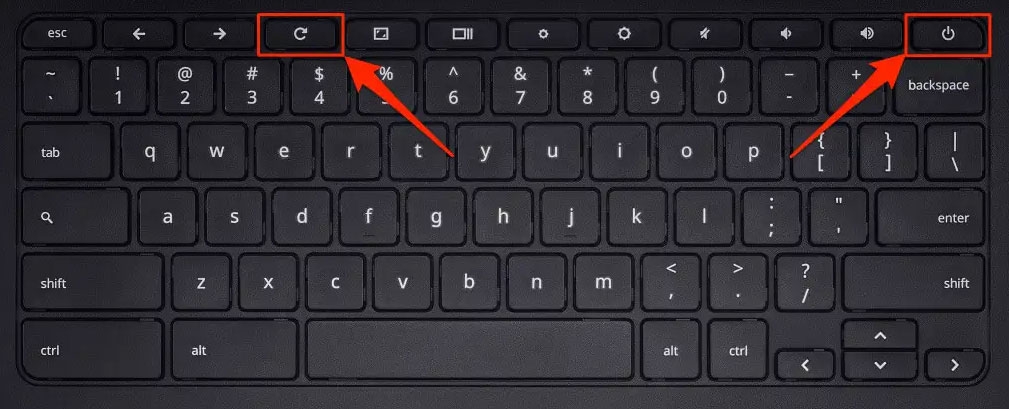
Исправление 4: возможно, ваш интернет-провайдер не работает
Иногда проблема не в маршрутизаторе, а в вашем поставщике услуг. Чтобы узнать, не работает ли служба вашего интернет-провайдера в вашем регионе, посетите Сайт даундетектора. Невозможно сделать что-либо, кроме как дождаться восстановления службы, если многие пользователи сообщают, что она не работает.
Если вам нужна дополнительная информация о проблеме, вы также можете обратиться к своему интернет-провайдеру. С вашим компьютером может возникнуть проблема, если пользователи рядом с вами не сообщают о каких-либо проблемах.
Исправление 5: проверьте подключение к Wi-Fi
Чтобы устранить ошибку «Сеть недоступна» на Chromebook, сначала следует проверить наличие потенциальных проблем. Вот несколько советов о том, как это сделать:
- Проверьте свой пароль: убедитесь, что вы вводите правильный пароль, если используете зашифрованное соединение.
- Убедитесь, что ваш Wi-Fi включен: перейдите на панель быстрых настроек, затем в раздел «Сеть» и убедитесь, что Wi-Fi включен. Чтобы просмотреть свои подключения, щелкните значок Wi-Fi в правом нижнем углу.
- Проверьте переключатель Wi-Fi: некоторые адаптеры Wi-Fi имеют физические переключатели, которые позволяют переключать подключение Wi-Fi. Если переключатель не находится в положении «Выкл.», убедитесь, что он находится в этом положении.
- Отключитесь и снова подключитесь к Wi-Fi. Возможно, потребуется повторно подключиться к Wi-Fi, если вы подключены к Wi-Fi, но у Chromebook по-прежнему нет доступа к сети. Для этого найдите настройки Wi-Fi, нажмите «Отключить», а затем снова подключите Wi-Fi.
Исправление 6: обновите прошивку маршрутизатора
Интернет-провайдеры нередко не обновляют прошивку своих маршрутизаторов. Прошивка вашего маршрутизатора, скорее всего, устарела и может иметь проблемы с безопасностью, а также работать с ошибками, если ему несколько лет.
Чтобы подобные проблемы не повторились в будущем, следует обновить прошивку до последней версии.
Зайдите в настройки роутера. Если вы не знаете IP-адрес, имя пользователя и пароль вашего интернет-провайдера, вы можете найти их в Google. Вам необходимо ввести IP-адрес вашего маршрутизатора в Chrome и использовать свое имя пользователя и пароль для доступа к настройкам вашего маршрутизатора.
Находясь в приборной панели, найдите вариант прошивки. Теперь вы можете обновить прошивку маршрутизатора, загрузив ее с сайта производителя.
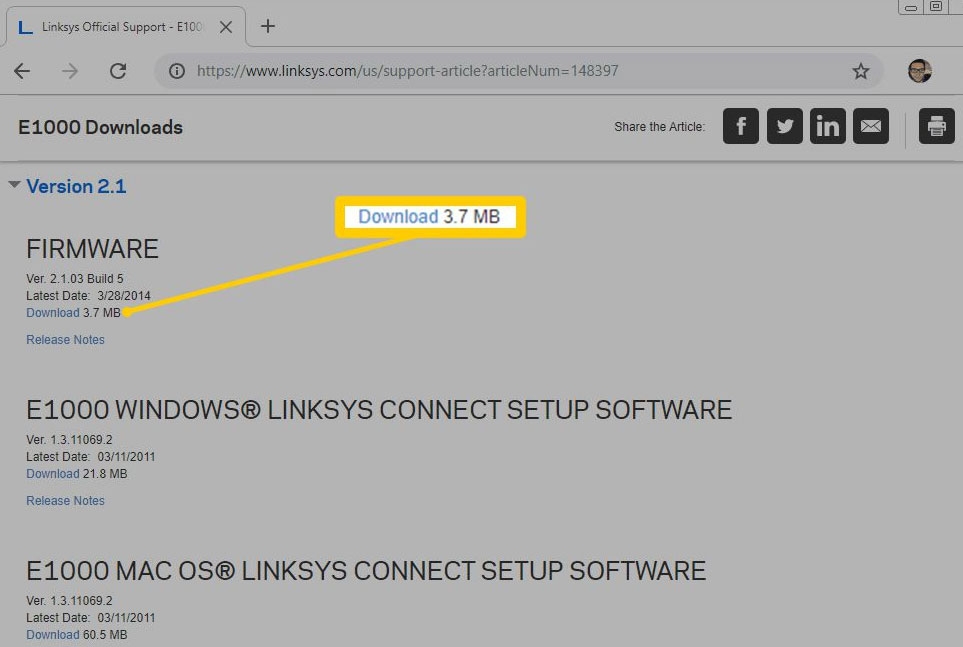
Исправление 7: отключить все предпочтительные сети
Когда вы пытаетесь подключиться к Wi-Fi, вы иногда сталкиваетесь с конфликтами с предпочтительными сетями. Поэтому рекомендуется временно отключить все предпочитаемые сети.
- В строке поиска введите chrome://settings/clearBrowserData, а затем во всплывающем окне нажмите «Очистить данные», чтобы удалить все файлы cookie и кэшированные данные.
- После этого в строке поиска введите chrome://settings и выберите появившуюся сеть.
- Чтобы удалить все доступные сети, выберите все предпочитаемые сети и нажмите «Готово».
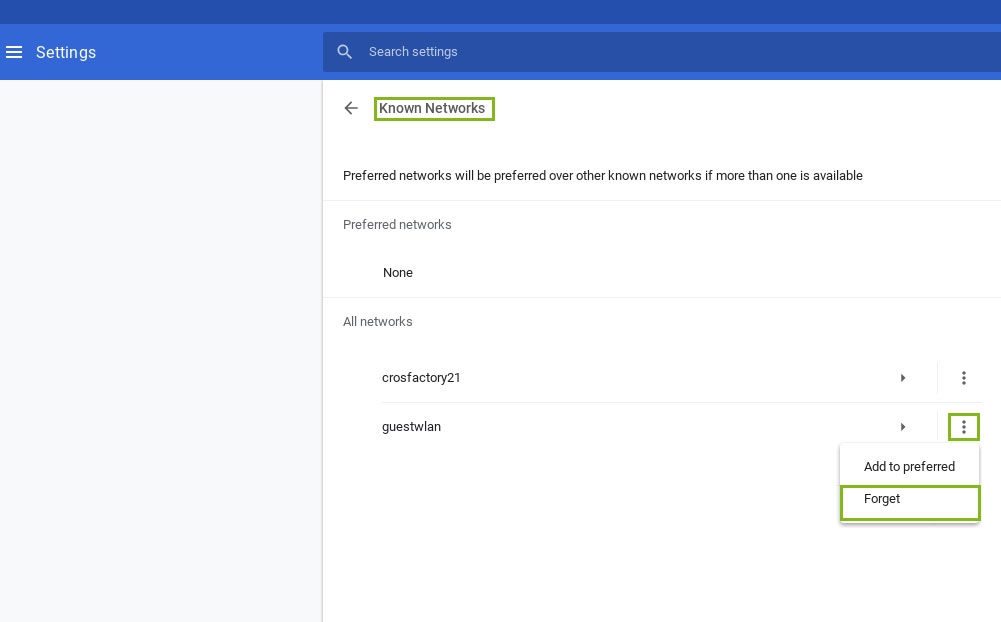
Исправление 8: обновите Chrome OS
Когда ОС Chrome устарела, это может привести к различным проблемам, которые приводят к ошибке «сеть недоступна» на Chromebook. Следовательно, по возможности рекомендуется установить самую последнюю версию Chrome OS. Для этого:
- В правом нижнем углу экрана нажмите индикатор времени, чтобы войти в Chromebook.
- Во всплывающем интерфейсе щелкните значок шестеренки, чтобы открыть «Настройки».
- Перейдите в новый интерфейс и нажмите «Проверить наличие обновлений» в разделе «О Chrome OS». Установите все доступные обновления. Чтобы завершить обновление, нажмите «Перезагрузить».
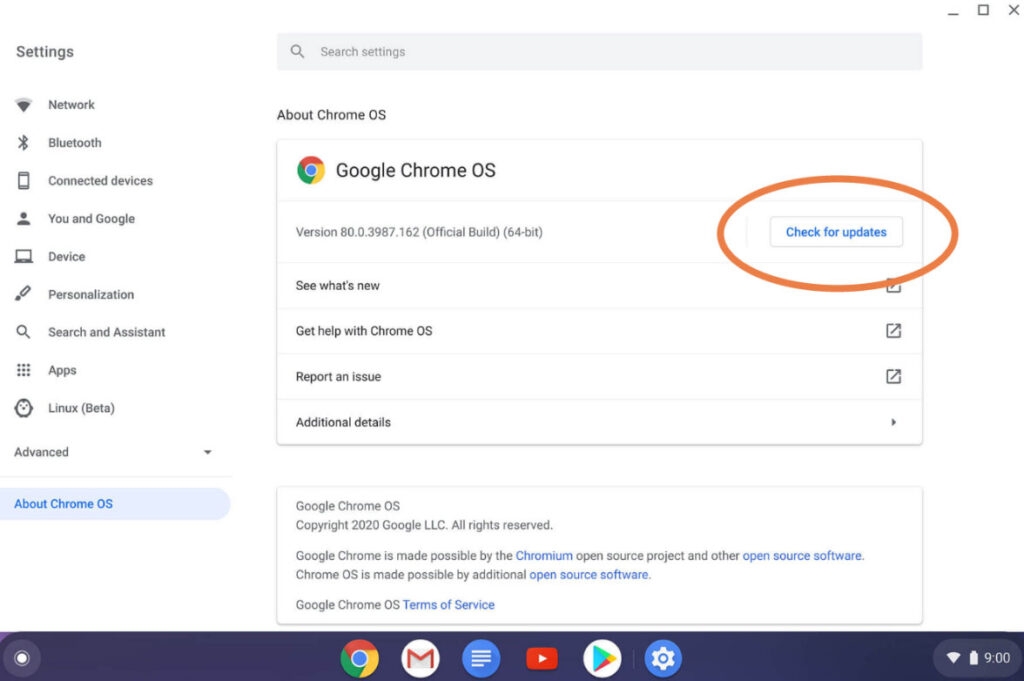
Исправление 9: включите сеть 2,4 ГГц и 5 ГГц
Возникла проблема с подключением к Интернету, если на Chromebook возникла ошибка «Сеть недоступна». Поскольку он подключен к сети 2,4 ГГц, сеть может работать медленно.
Как правило, соединения на частоте 5 ГГц работают быстрее, но имеют меньший радиус действия, а соединения на частоте 2,4 ГГц медленнее, но могут охватывать большую территорию. Более того, ваше устройство может автоматически подключиться к сети 2,4 ГГц, если вы попытаетесь подключиться к Wi-Fi вдали от маршрутизатора. Однако эта сеть иногда может работать медленно.
Можно заставить устройство подключиться к сети 5 ГГц, включив оба параметра. В настройках роутера его можно включить. Там вы можете назначить два имени SSID для 2,4 ГГц и 5 ГГц, включив обе сети одновременно.
Chromebook можно принудительно подключить к сетям 5 ГГц, как только вы включите этот параметр. Важно иметь в виду, что не все маршрутизаторы поддерживают частоту 5 ГГц.
Исправление 10: используйте другое соединение
Вы можете попробовать этот метод, если ваш Интернет все еще зависает и вы не можете решить эту проблему. После этого, если возможно, попробуйте использовать другое соединение Wi-Fi. Также можно использовать мобильную точку доступа, чтобы проверить, сможете ли вы решить проблему недоступности сети.
В таком случае вполне возможно, что эту проблему создал сервер. Очевидно, что в этом случае все, что вы пробовали, бессмысленно, поскольку вы не имеете никакого отношения к этому вопросу.
Исправление 11: использовать гостевой режим
Чтобы узнать, сможете ли вы решить эту проблему на своем Chromebook, мы рекомендуем войти в систему как гость. Было много сообщений о том, что пользователи могут устранять ошибки, связанные с недоступностью сети, с помощью этого метода.
Надеемся, это руководство помогло вам исправить ошибку «сеть недоступна» при настройке Chromebook. Если вы успешно решили эту проблему, сообщите нам в разделе комментариев, какой метод вы использовали.
Дальнейшее чтение: